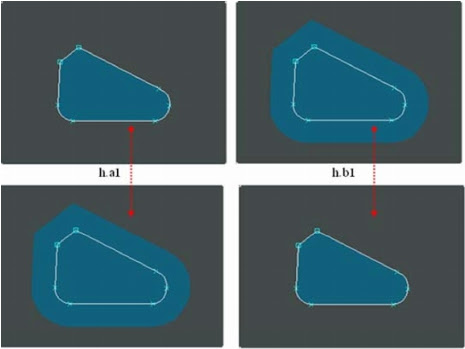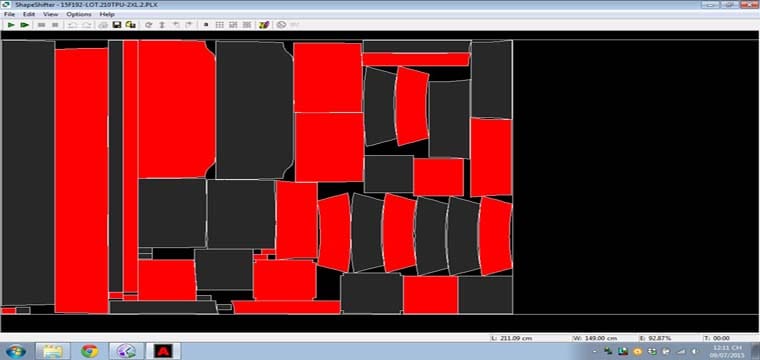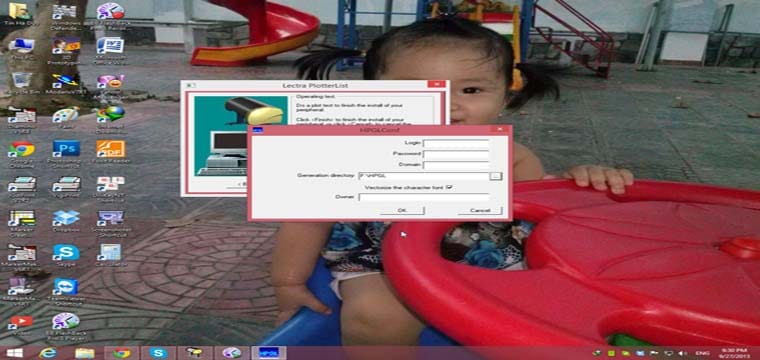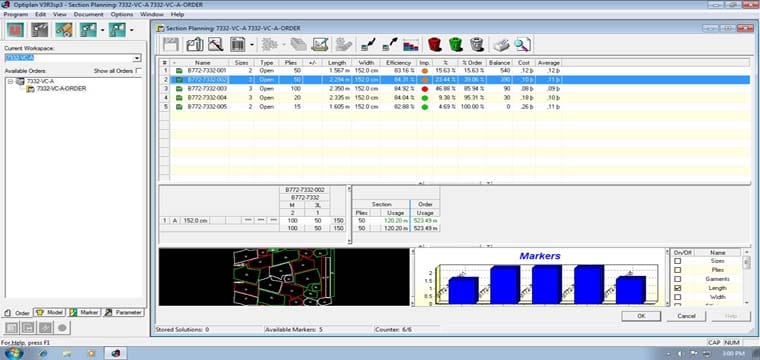Menu F4 trong Lectra Modaris chứa các lệnh chức năng tạo đường may, chỉnh sửa đường may, trao đổi thông tin mẫu thực, bóc tách chi tiết.
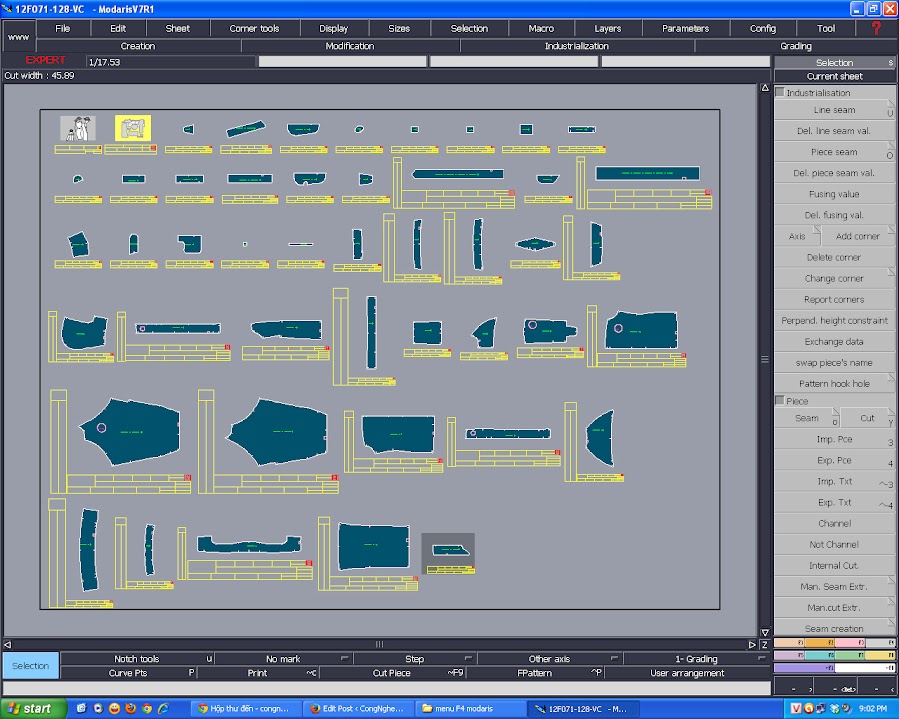
- Line Seam
Cho phép ra đường may hay đường bán thành phẩm cho chi tiết được bóc tách.
Thao tác: chọn đường muốn ra đường may, chọn chức năng, bấm trái chuột vào đường được chọn, xuất hiện hộp thoại, điền giá trị đường may vào hộp thoại rồi Enter.
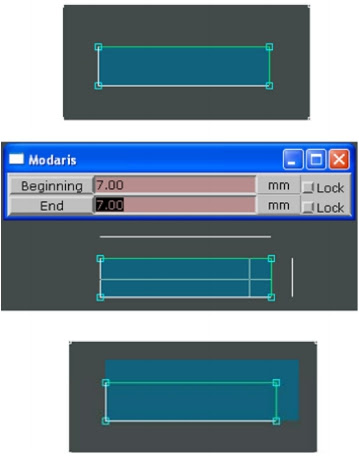
- Del. Line seam val.
Cho phép xóa đường được tạo bởi chức năng Line Seam.
Thao tác: chọn chức năng Del. Line seam val. Bấm trái chuột vào đường muốn xóa.
- Fusing value và Del. Fusing val.
Tương tự như hai lệnh Line Seam và Del. Line seam val.
- Axis
Dùng để đánh dấu đường canh sợi hoặc đường ghi chú cho chi tiết.
Thao tác: chọn chi tiết, bấm vào biểu tượng tam giác ở góc phải của chức năng Axis.
Grain line axis ‘DF’ : quy định canh sợi trên chi tiết, canh sợi song song với chiều dọc của khổ vải.
Special axis ‘SPE’ : tạo đường canh sợi với những dòng ghi chú đặc biệt.
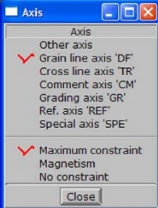
- Change corner
Cho phép chặt góc cho chi tiết bán thành phẩm.
Thao tác: phóng to góc muốn chặt, vào menu con Change corner chọn loại góc muốn chặt ( chức năng tự động được chọn ) bấm trái chuột vào góc muốn chặt.
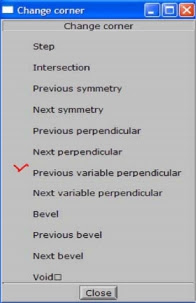
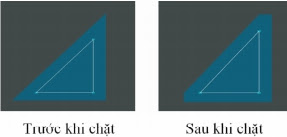
- Report corners
Cho phép copy một hay nhiều góc được tạo bởi chức năng Change corner từ mẫu thứ nhất qua mẫu thứ hai, hai mẫu có góc đồng dạng.
Thao tác: phóng to hai chi tiết có góc cần trao đổi, bấm trái chuột vào góc copy của chi tiết gốc rồi kéo chuột sang góc đồng dạng của chi tiết thứ hai, bấm trái chuột vào vị trí góc thứ hai để kết thúc.


- Exchange data
Cho phép trao đổi toàn bộ thông tin giữa hai mẫu ( tên chi tiết, bảng Variant, chi tiết đối xứng…)
Thao tác: chọn hai chi tiết cần trao đổi thông tin, chọn chức năng, bấm trái chuột vào chi tiết gốc ( chi tiết có thông tin cần trao đổi ), di chuyển chuột sang chi tiết thứ hai, bấm trái chuột, khi môi trường làm việc tự động chuyển sang chi tiết thứ hai thì việc trao đổi thông tin đã kết thúc.
- Swap piece’s name
Dùng để trao đổi tên chi tiết.
Thao tác: tương tự như lệnh Exchange data.
- Pattern hook hole
Cho phép tạo lổ treo mẫu tại một vị trí xác định.
Thao tác: chọn chi tiết, chọn chức năng, bấm trái chuột vào vị trí cần tạo lổ treo.
Thông số của lổ treo mẫu có thể thay đổi trong Menu con tại dòng Pattern hook hole diameter.
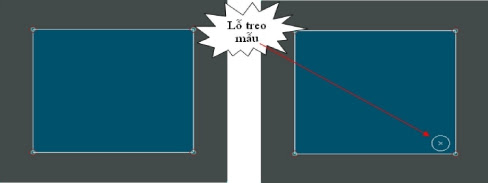
- Seam
Cho phép bóc tách chi tiết từ mẫu thiết kế ra mẫu thực hay dùng để copy một chi tiết mới ( cho phép bóc tách lấy cả phần đường may hay trong trường hợp mẫu gốc đã định thông số bán thành phẩm ).
Thao tác: chọn chi tiết, chọn chức năng, bấm trái chuột vào vùng muốn bóc tách, di chuyển, trái chuột phần đổi màu trên chi tiết bao quanh hết diện tích chi tiết muốn bóc tách, bấm phải chuột vào vùng đổi màu để kết thúc bóc tách một chi tiết.
Chú ý: khi dùng lệnh mà vùng chi tiết muốn bóc tách không đổi màu xanh hoặc không tạo ra chi tiết mới thì ta dùng lệnh Section ( F3 ) chuyển một số điểm x thành điểm vuông, kiểm tra các điểm giao nhau giữa hai đường, nếu chưa liền thì dùng lệnh Attach (F3) để ghép chúng lại làm 1 điểm.
Trong menu con của lệnh Seam: nếu chọn dòng Extraction…. Thì tất cả các chi tiết liên quan đến chi gốc, khi chi tiết gốc thay đổi thì nó cũng tự động thay đổi theo.
- Cut
Tương tự như lệnh Seam chỉ khác là dù mẫu gốc đã định thông số bán thành phẩm hay chưa thì chi tiết mới sau khi được bóc tách bằng lệnh CUT cũng là chi tiết bán thành phẩm.
- Import Piece và Export Piece
Dùng để làm hiện lên những đường nội vi ẩn bên trong chi tiết đã được bóc tách, mà các đường nội vi ấy đã được lệnh Export Piece làm ẩn đi.
Thao tác: chọn chi tiết, bật lệnh Fpattern, lúc này các đường nội vi bị ẩn sẽ hiện lên. Chọn chức năng, bấm chuột vào đường muốn Import Piece, xong thì tắt Fpattern để kết thúc.
Các đường nội vi đã bị ẩn do chức năng Export Piece và Erase (g) có những chú ý sau:
Erase có tác dụng ẩn đường ở cả mẫu thực và mẫu thiết kế. Export Piece chỉ có tác dụng lầm ẩn đường đối với mẫu thực.
Erase có tác dụng làm ẩn điểm, Export Piece thì không.
Cả hai chức năng đều có thể Undo, nhưng nếu thay đổi đã hơn 20 ( mặc định ) thì lệnh Erase sẽ không Undo được, chức năng Export Piece có ưu điểm là khi muốn cho đường nội vi hiện lại như cũ thì chỉ cần bật chức năng Fpattern rồi sử dụng chức năng Import Piece để hiện lại đường nội vi.
Cả hai chức năng này khi làm ẩn đường nội vi thì khi làm sơ đồ hoặc in sơ đồ đều không thấy được các đường nội vi đó.
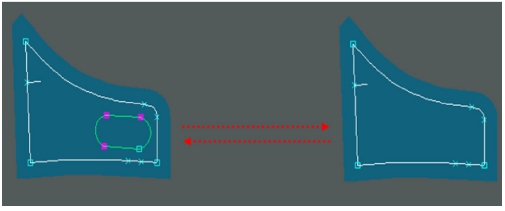
- Chanel
Cho phép thể hiện đường may trên mẫu thực.
Thao tác: chọn chi tiết, dùng các chức năng tạo đường trong F1 để thể hiện đường may theo ý muốn. Chọn chức năng Chanel, bấm trái chuột vào đường may thể hiện, đường may chuyển sang màu xanh.
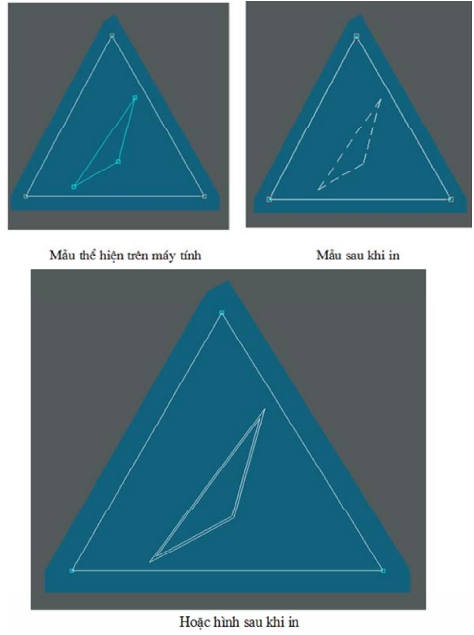
- Internal Cut.
Cho phép biến đường vienf nội vi liền khối thành những đường viền chi tiết.
Thao tác: chọn chi tiết, trái chuột vào điểm thứ nhất của đường nội vi, di chuyển và bấm trái chuột vào điểm 2, 3,… bấm phải chuột vào điểm cuối ( hình 2 ), khi cho Cut Piece đường đó sẽ có màu vàng cùng màu với đường viền bên ngoài chi tiết và đường này không xóa được.
Trường hợp muốn biến đường này thành màu trắng ( xóa được ), bật chức năng Cut Piece ( hình 3 ), bấm Delete trên bàn phím, bấm chuột vào đường màu vàng nội vi, bấm phím cách, tắt Cut Piece ( hình 4 ).

- Man. Seam Extr. Và Man,cut Extr.
Giống như lệnh Seam, Cut nhưng có ưu điểm hơn là có thể bóc tách những chi tiết mà trên mẫu gốc nội vi chi tiết cần bóc tách có nhiều đường thiết kế chồng chéo lên nhau.
- Cut creation
Cho phép tạo đường viền bán thành phẩm của chi tiết khi ta dùng chức năng Line Seam hoặc Piece Seam để ra đường may.
Thao tác: chọn chi tiết, chọn chức năng, bấm chuột vào vị trí bất kì trên đường đã chọn.
Đường viền chi tiết được hình thành có tính chất như một đường viền chi tiết gốc và đường viền thành phẩm có thể xóa được, nhưng không thể dùng lệnh Export Piece để ẩn đi được.
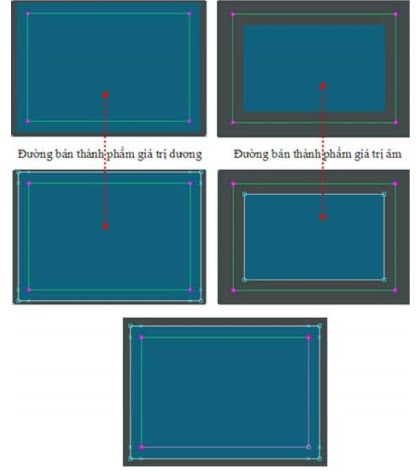
- Seam creation
Cho phép thể hiện lại đường viền thành phẩm.
Ví dụ: ta có chi tiết A, sau khi ra đường may, dùng lệnh Cut Creation tạo đường viền bán thành phẩm cho chi tiết ( hình B ).
Bấm delete trên bàn phím, rồi bấm trái chuột vào đường thành phẩm để xóa ( hình C ). Khi muốn thể hiện lại đường thành phẩm đã bị xóa, chọn tất cả đường viền bán thành phẩm, chọn chức năng Seam Creation, bấm chuột vào đường bán thành phẩm bất kì để thể hiện lại đường thành phầm ( hình D ).

- Exchange
Chức năng này làm ẩn hoặc hiện đường bán thành phẩm của chi tiết đã được ra đường may bằng một trong hai chức Line Seam hoặc Piece Seam.
Thao tác: chọn chi tiết, chọn đường viền chi tiết, chọn chức năng, bấm trái chuột vào đường viền vừa chọn, có hai trường hợp:
Hiện đường bán thành phẩm nếu đường bán thành phẩm bị ẩn
Ẩn đường bán thành phẩm nếu đường bán thành phẩm không bị ẩn